Heim >Software-Tutorial >Bürosoftware >Schritte zum Festlegen der Bildtransparenz in PPT
Schritte zum Festlegen der Bildtransparenz in PPT
- WBOYWBOYWBOYWBOYWBOYWBOYWBOYWBOYWBOYWBOYWBOYWBOYWBnach vorne
- 2024-04-17 18:43:19585Durchsuche
Wie kann die Transparenz von PPT-Bildern erhöht werden? Dieses Problem hat möglicherweise viele Benutzer beunruhigt. Der PHP-Editor Xinyi führt Sie ausführlich in die Schritte zum Festlegen der Transparenz von Bildern in PPT ein und hilft Ihnen so, das Problem der Anpassung der Bildtransparenz einfach zu lösen. Bitte befolgen Sie unser ausführliches Tutorial unten, um die spezifische Bedienungsmethode Schritt für Schritt zu erlernen, damit Ihre PPT-Bilder einen perfekteren visuellen Effekt erzielen können.
Öffnen Sie die fertige PPT-Datei.
Klicken Sie auf die Option „Einfügen“ und dann auf die Funktion „Form“.
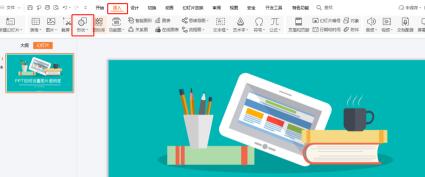
Wählen Sie die Form „rechtes Rechteck“. Zeichnen Sie im Bearbeitungsbereich eine „rechteckige Form“.
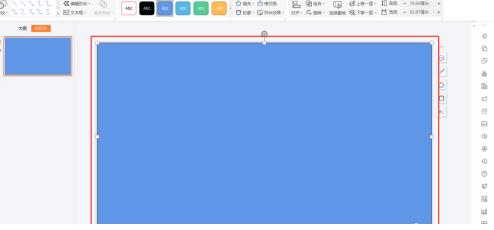
Legen Sie die Füllfarbe der „Form“ fest.
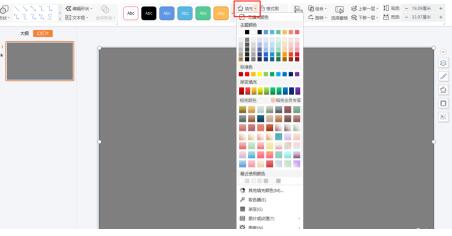
Wählen Sie die Form mit der Maus aus, doppelklicken Sie darauf und stellen Sie die „Transparenz“ ein, indem Sie das Dreieck in den „Objekteigenschaften“ rechts verschieben.
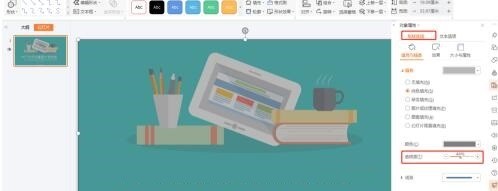
Die Transparenz dieses Bildes ist jetzt eingestellt.
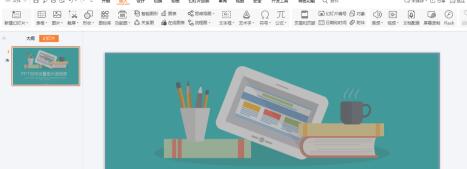
Das obige ist der detaillierte Inhalt vonSchritte zum Festlegen der Bildtransparenz in PPT. Für weitere Informationen folgen Sie bitte anderen verwandten Artikeln auf der PHP chinesischen Website!
In Verbindung stehende Artikel
Mehr sehen- Ausführliche Erklärung zum Öffnen und Lesen von CSV-Dateien
- Schritte und Vorsichtsmaßnahmen zum Öffnen und Verarbeiten von Dateien im CSV-Format
- Methoden und Tipps zum Öffnen von CSV-Dateien: Geeignet für eine Vielzahl von Software
- Eine Kurzanleitung zur CSV-Dateibearbeitung
- Erfahren Sie, wie Sie CSV-Dateien richtig öffnen und verwenden

